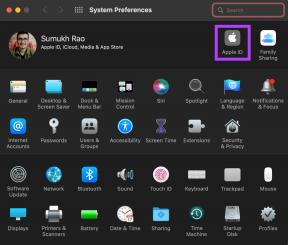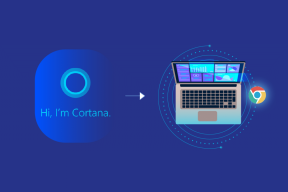Sådan identificeres (og rettes) harddiskproblemer på en Mac
Miscellanea / / February 14, 2022
Mac'er er ikke immune over for harddiskkorruption og fejl. De er lige så almindelige på Mac'er, som de er pc'er. Selvom de fleste Mac'er har solid state-drev, selv disse systemer kan have problemer. Apples indbyggede hjælpeprogrammer og nogle tredjepartsprogrammer får dig op at køre.

Symptomer på et harddiskproblem
Den værste støj, du vil høre fra en mekanisk harddisk, er en klik- eller slibende lyd. Det betyder, at drevet fejler. På det tidspunkt kan drevet ikke repareres. Det er tid til at sikkerhedskopiere dine data og derefter udskifte drevet. Du har dog allerede en backup, ret?
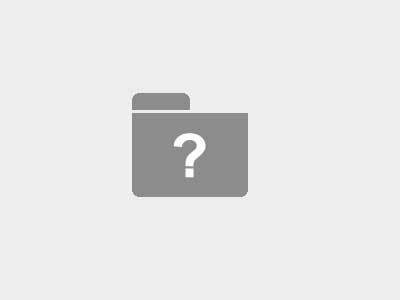
Ikke alle drev udviser symptomer på denne måde. Nogle gange får du forbuddet ingen symbol ved opstart eller en blinkende mappe med et spørgsmålstegn. Efter at have slukket din Mac og tændt igen, starter systemet fint. Andre gange får du det snurrende regnbuehjul, der fortæller dig, at din Mac venter på noget. Det kan skyldes, at din Mac venter på harddisken.
ingen symbol ved opstart eller en blinkende mappe med et spørgsmålstegn. Efter at have slukket din Mac og tændt igen, starter systemet fint. Andre gange får du det snurrende regnbuehjul, der fortæller dig, at din Mac venter på noget. Det kan skyldes, at din Mac venter på harddisken.Diagnosticering af problemet
Hvis du har mistanke om, at din harddisk fejler, er det tid til at lave en sikkerhedskopi. Nu. Igen burde du allerede have en sikkerhedskopi af din Mac. Fortsæt ikke, før du prøver at lave en sikkerhedskopi. Apples Diskværktøjer det første sted at starte. Genstart din Mac og hold nede kommando og r tast ned på samme tid for at gå ind i gendannelsestilstand.
Har du ikke gendannelsestilstand? Du skal bruge en offline Mac-installationsprogramNår du genstarter, vil du se OS X Utilities vindue. Nederst på listen er Diskværktøj. Vælg Disk førstehjælp for at teste harddisken for problemer. Værktøjet vil løse eventuelle problemer eller advare dig om en S.M.A.R.T-harddiskfejl. Hvis Diskværktøj finder nogen problemer, så prøv at genstarte og se, om alt fungerer.
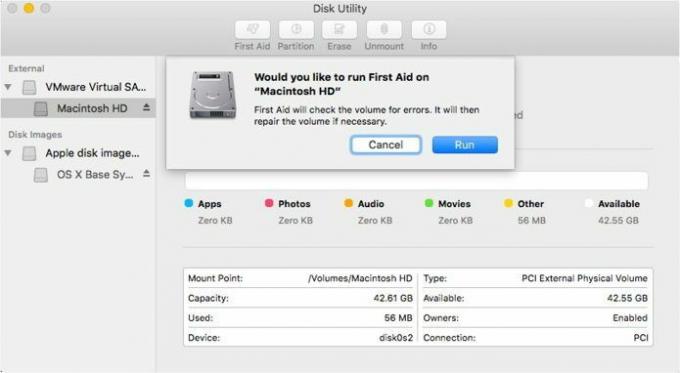
Nogle Mac'er har en indbygget hardwarediagnose. Genstart din Mac ved at holde D-tasten nede. Det kører en komplet hardwaretest på din Mac. Diagnosticeringen vil rapportere eventuelle problemer, inklusive harddisken.
Understøtter din Mac Apple Diagnostics? Apple forklarer, hvilke modeller der understøtter dette herDu kan have en forvirret harddisk
Mac'ens journalførte filsystem holder normalt orden i tingene. Fejl og ukorrekte nedlukninger kan efterlade tingene forvrænget. Hvis Diskværktøj rapporterer et problem, det ikke kan løse, er det tid til at prøve et tredjepartsværktøj. Min favorit er Disk Warrior. Det løser ofte problemer, som Apples hjælpeprogram ikke kan. Den kan også udføre mere diagnostik på dit drev.

Du skal starte din Mac fra et Disk Warrior-flashdrev for at udføre test og reparation. Programmet opretter et Recovery-flashdrev. Under sin diagnostiske proces vil den reparere og optimere drevet. Hvis det opdager en harddiskfejl, advarer programmet dig.
Nogle gange er det ikke harddisken
Hvis du har prøvet alt dette og stadig har problemer, kan der være noget galt med din Mac andet end harddisken. Hvis du har en MacBook Pro, kan båndkablet, der forbinder harddisken med resten af computeren, blive dårligt. Mac'en udviser alle de samme symptomer som en defekt harddisk. Den bedste måde at finde ud af dette på er at fjerne din harddisk og prøve det på en anden Mac. Hvis harddisken fungerer på en anden computer, er det ikke din harddisk.

Det andet typiske problem er operativsystemfejl. En systemopdatering eller -opgradering blev afbrudt, hvilket efterlod din Mac i en forvirret tilstand. Du kan geninstallere dit operativsystem fra gendannelsestilstand. Det vil ikke slette nogen data på din Mac.
Sjældent er problemet i Mac'ens System Management Controller (SMC). Før du opgiver håbet, prøv Apples procedure for nulstilling af SMC.
Hvad hvis du har et Solid State Drive?
Solid State Drives (SSD'er) laver ikke de typiske lyde fra en mekanisk harddisk. De har jo ingen bevægelige dele. Testprocedurerne er de samme. Du vil ikke nemt kunne fjerne harddisken for at teste den i en anden maskine. Programmer som Disk Warrior er smarte nok til at ændre optimeringsproceduren for et SSD-drev.
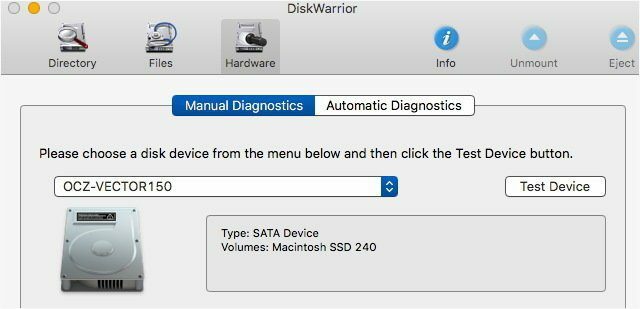
Udskiftning af harddisken
Nogle Mac'er har nemme harddiske at udskifte. Nogle Mac-modellers harddiske kan ikke udskiftes af slutbrugere. De fleste Mac-kyndige forhandlere kender forskellen og kan guide dig til den rigtige reparation. Udskiftning af din harddisk med en SSD vil give dig den bedste ydeevne, men kan begrænse din lagerplads. Vi dækker forskellene her.
LÆS OGSÅ:DaisyDisk: Den bedste, mest intuitive app til at finde store filer på din Macs harddisk
Sidst opdateret den 3. februar, 2022
Ovenstående artikel kan indeholde tilknyttede links, som hjælper med at understøtte Guiding Tech. Det påvirker dog ikke vores redaktionelle integritet. Indholdet forbliver upartisk og autentisk.

Skrevet af
Jeg har en passion for at hjælpe mennesker med at få teknologi til at fungere. Til mit daglige arbejde ejer jeg en computerreparationsvirksomhed i Lawrence, Kansas. Med udgangspunkt i min supportbaggrund fokuserer jeg på praktisk teknologi fra brugerperspektivet. Jeg nyder det hele: Android, Chrome OS, iOS, MacOS, Windows og alt derimellem.